U盘安装Windows7原版系统教程(简明易懂的操作指南,带你轻松安装Win7系统)
![]() 游客
2025-08-22 19:07
162
游客
2025-08-22 19:07
162
近年来,随着电脑技术的不断发展,越来越多的用户选择使用U盘来安装操作系统。在众多的操作系统中,Windows7备受用户喜爱,本文将为大家介绍如何使用U盘安装Windows7原版系统。无需繁琐的光盘刻录过程,只需按照以下简单的步骤操作,即可轻松完成安装。
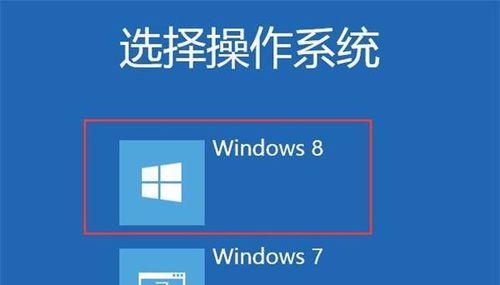
一、准备所需材料和工具
1.一台电脑(要求支持U盘启动)
2.一根容量大于4GB的U盘

3.Windows7原版系统镜像文件(ISO格式)
4.Rufus工具(用于将ISO文件写入U盘)
二、下载和安装Rufus工具
1.在浏览器中搜索“Rufus下载”并进入官方网站
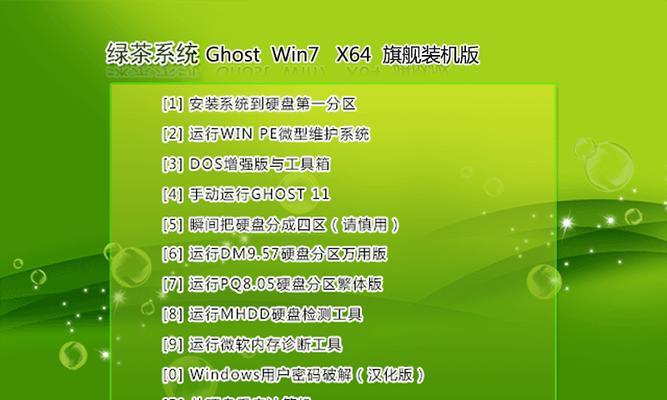
2.根据您的操作系统版本选择对应的Rufus软件下载链接
3.下载完成后,双击运行安装程序,并按照提示进行安装
三、创建可启动的U盘
1.连接U盘至电脑,并确保其中的重要数据已备份
2.打开已安装的Rufus软件
3.在界面中选择正确的U盘设备
4.点击“选择”按钮,浏览并选择已下载的Windows7系统镜像文件
5.在“分区模式”选项中选择“MBR”
6.在“文件系统”选项中选择“NTFS”
7.在“格式化选项”中选择“快速格式化”
8.在“创建可启动盘使用”选项中选择“ISO映像”
9.点击“开始”按钮,等待Rufus将ISO文件写入U盘
四、设置电脑启动顺序
1.将准备好的U盘插入需要安装Windows7系统的电脑
2.重启电脑,进入BIOS设置界面(通常按下F2或Delete键)
3.在BIOS设置界面中找到“启动”选项卡
4.将U盘启动选项调整到首位,确保它排在其他启动选项之前
5.保存设置并退出BIOS
五、开始安装Windows7系统
1.电脑重新启动后,系统将自动从U盘启动
2.按照屏幕上的提示选择语言、时间和货币格式等选项
3.点击“安装”按钮开始安装过程
4.选择合适的安装位置和分区
5.等待系统安装完成,期间电脑可能会自动重启
6.安装完成后,根据提示设置个人偏好和用户账户
六、完成安装并进行系统优化
1.重新启动电脑,并选择已安装的Windows7系统
2.进入桌面后,检查系统是否正常运行
3.如果需要,可以进行相关的系统优化和个性化设置
4.安装所需的驱动程序和常用软件
5.在WindowsUpdate中更新系统并安装最新的补丁
七、注意事项和常见问题解答
1.选择合适的Windows7版本,以满足个人需求
2.确保U盘容量足够,并备份重要数据
3.在操作过程中遇到问题时,可以参考相关教程或咨询专业人士
通过本文介绍的U盘安装Windows7原版系统教程,您可以轻松地完成Windows7系统的安装。相比于传统的光盘安装方式,使用U盘安装更加方便快捷。希望本文能够为您提供实用的操作指南,帮助您顺利安装Windows7系统,并享受到更好的操作体验。
转载请注明来自数码俱乐部,本文标题:《U盘安装Windows7原版系统教程(简明易懂的操作指南,带你轻松安装Win7系统)》
标签:盘安装
- 最近发表
-
- 探索电脑CPU处理器天梯图的设计与发展(从性能提升到科技进步,揭秘CPU处理器天梯图的奥秘)
- 掌握sumifs函数,轻松实现多条件求和(学习sumifs函数的用法,提升Excel数据处理能力)
- 让旧电脑焕发新生(一键恢复功能让你的旧电脑重获青春)
- ROG按键教程(解锁ROG按键功能,轻松驾驭游戏战场)
- 电脑错误提示信息查看的重要性与方法(发现问题之源,排除故障先行)
- 小米账号密码错误的原因分析与解决方法(探索小米账号密码错误的原因及如何解决问题)
- 电脑错误代码734的解决方法(解决电脑出现错误代码734的有效途径)
- 一键修复IE浏览器的注意事项(如何有效地解决IE浏览器问题)
- 电脑白屏显示口令错误(解决方法与技巧)
- U盘安装Windows7原版系统教程(简明易懂的操作指南,带你轻松安装Win7系统)
- 标签列表

